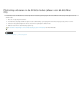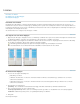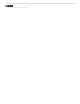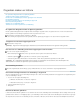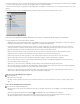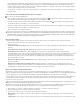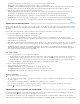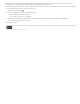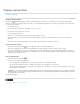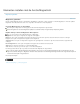Operation Manual
Linialen
Naar boven
Naar boven
Naar boven
Informatie over linialen
Het nulpunt van een liniaal wijzigen
De maateenheid wijzigen
Informatie over linialen
Met linialen kunt u afbeeldingen of elementen nauwkeurig plaatsen. Wanneer de linialen zichtbaar zijn, bevinden deze zich aan de boven- en
linkerkant van het actieve venster. De maatstreepjes op de liniaal geven de positie van de aanwijzer weer wanneer u deze verplaatst. Wanneer u
het nulpunt op de liniaal (0,0 op de bovenste en linkerliniaal) verschuift, kunt u meten vanaf een bepaald punt in de afbeelding. Het nulpunt op de
liniaal bepaalt ook het nulpunt van het raster.
Als u linialen wilt tonen of verbergen, kiest u Weergave > Linialen.
Het nulpunt van een liniaal wijzigen
1. (Optioneel) Kies Weergave > Magnetisch en kies een willekeurige combinatie van de opties in het submenu. Het nulpunt van de liniaal wordt
zo uitgelijnd op hulplijnen, segmenten of documentgrenzen. In Photoshop kunt u ook uitlijnen op het raster.
2. Plaats de aanwijzer op het snijpunt van de linialen in de linkerbovenhoek van het venster en sleep diagonaal naar beneden in de afbeelding.
Er verschijnt een dradenkruis, dat het nieuwe nulpunt van de linialen aanduidt.
U kunt Shift ingedrukt houden tijdens het slepen om het nulpunt uit te lijnen op de maatstrepen van de liniaal.
Als u de standaardwaarde van een liniaal wilt herstellen, dubbelklikt u in de linkerbovenhoek van de liniaal.
Slepen om een nieuw nulpunt op de liniaal in te stellen
De maateenheid wijzigen
1. Voer een van de volgende handelingen uit:
Dubbelklik op een liniaal.
In Windows: kies Bewerken > Voorkeuren > Eenheden & linialen of klik met de rechtermuisknop op de liniaal en kies een nieuwe
eenheid in het contextmenu.
In Mac OS: kies Photoshop > Voorkeuren > Eenheden & linialen of houd Control ingedrukt en klik op de liniaal en kies een nieuwe
eenheid in het contextmenu.
2. Kies bij Linialen een maateenheid.
Opmerking: Als u de eenheden in het deelvenster Info wijzigt, veranderen de eenheden op de linialen automatisch ook.
3. Kies voor Punt-/picagrootte een van de volgende opties:
PostScript (72 punten/inch) Hiermee stelt u een eenheidsgrootte in die geschikt is voor het afdrukken naar een PostScript-apparaat.
Traditioneel Gebruikt 72,27 punten per inch, een gebruikelijke instelling voor afdrukken.
4. Klik op OK.
Meer Help-onderwerpen